Media Móvil en Microsoft Excel
Moving Average es una herramienta analítica en Microsoft Excel que se utiliza para reconocer la tendencia en curso en los datos y ayuda en el pronóstico.
Esta herramienta se usa comúnmente en varios negocios para mover un promedio de ventas de 3 meses y presentar el informe en un gráfico de Excel. La función de promedio móvil es parte de Add INS en Microsoft Excel 2010 y 2013.
Para acceder a esta herramienta, haga clic en la pestaña Datos, haga clic en Análisis de datos en el grupo Análisis. Si el comando Análisis de datos no está disponible, debe cargar el Paquete de herramientas de análisis.
Cómo instalar Analysis ToolPak en Excel para Mac y Windows
El paquete de herramientas de análisis de Excel contiene herramientas muy útiles para el análisis de datos estadísticos, financieros y de ingeniería.
Como sugiere el artículo, hoy aprenderemos cómo agregar Analysis ToolPak en Excel para Mac y PC con Windows. Entonces empecemos.
Cómo agregar Analysis ToolPak en Excel 2016 en Windows?
Para instalar Analysis ToolPak en Excel 2016, siga estos pasos.
-
Haga clic en archivo.
-
Haga clic en la opción. Verá el cuadro de diálogo de opciones de Excel.
-
Haga clic en Complementos. Está a la izquierda, segunda opción desde abajo.
-
Busque Analysis ToolPack y haga clic en él.
-
En la parte inferior, debe poder ver el menú desplegable Administrar. Seleccione Complementos de Excel y haga clic en el botón Ir.
-
Se le mostrarán todos los complementos disponibles. Seleccione Analysis Toolpak y haga clic en Aceptar.
Analysis ToolPak se agrega ahora. Puede verlo en la pestaña Datos en la esquina más a la derecha.
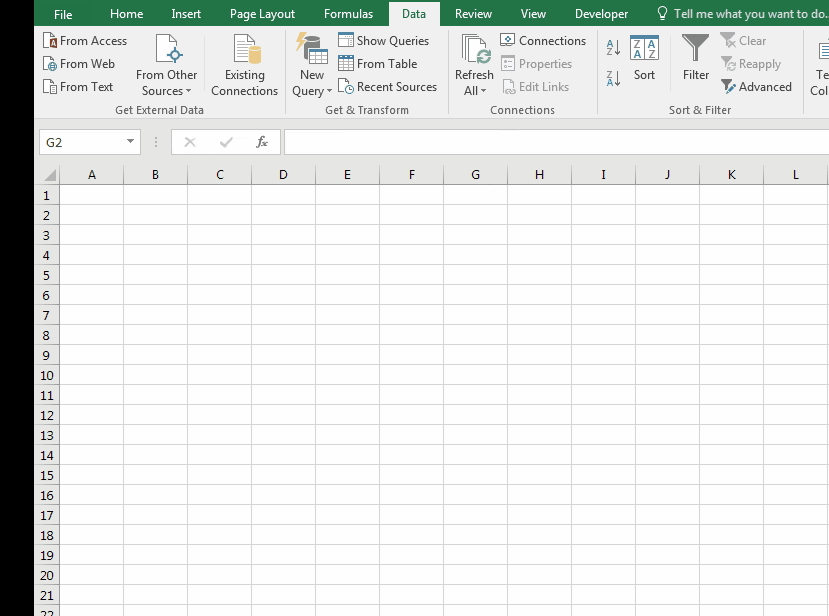
¿Cómo agregar Analysis ToolPak en Excel 2016 para Mac? Para instalar el paquete de herramientas de análisis en Excel para Mac, siga los pasos a continuación.
-
Ir a herramientas o al menú Insertar.
-
Busque complementos y haga clic en él.
-
Se le pedirá que elija entre los complementos disponibles. Seleccione Analysis Toolpak.
-
Haga clic en Aceptar Se agrega el paquete de herramientas de análisis. Ir a la pestaña de datos. En la esquina más a la derecha encontrará Analysis Toolpak esperándolo.
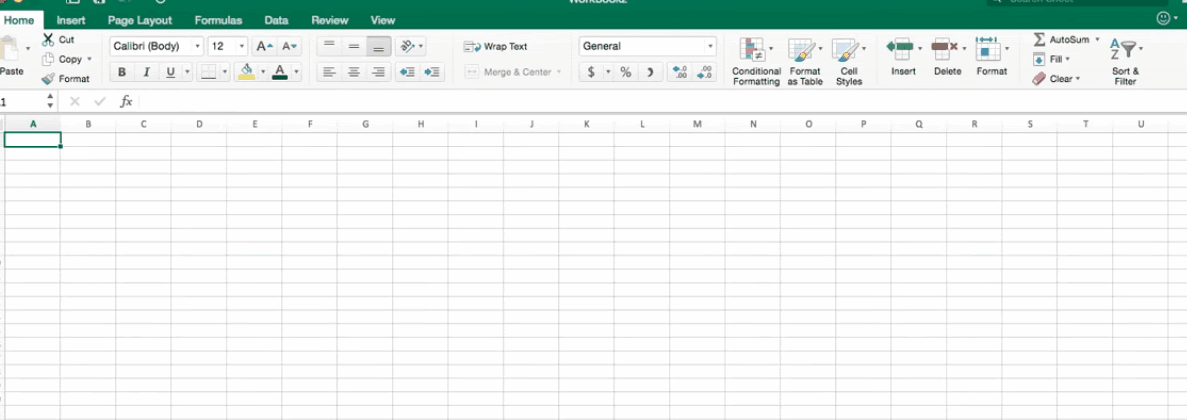
Analysis Toolpak tiene una serie de herramientas estadísticas útiles que exploraremos en nuestro que hemos explorado en tutoriales de análisis.
Volvamos al tema, para generar el informe de promedio móvil, tomemos un ejemplo. Tenemos datos de ventas mensuales en el rango A1: B13. En qué columna A contiene el nombre del mes y las ventas de la columna B.
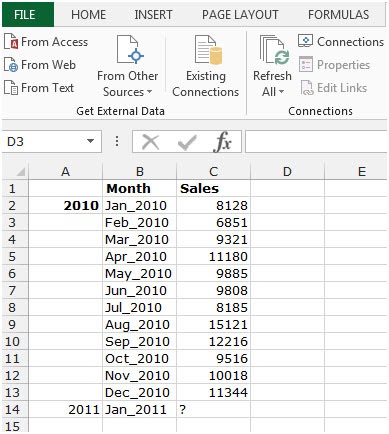
Para utilizar la herramienta Media móvil, siga los pasos que se mencionan a continuación: – * Vaya a la pestaña Datos.
-
Haga clic en Análisis de datos en el grupo Análisis.
*
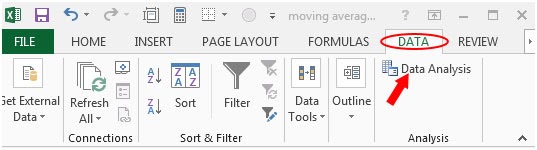
-
Aparecerá el cuadro de diálogo Análisis de datos.
-
En el menú desplegable de la herramienta de análisis, seleccione Media móvil y haga clic en Aceptar.
*
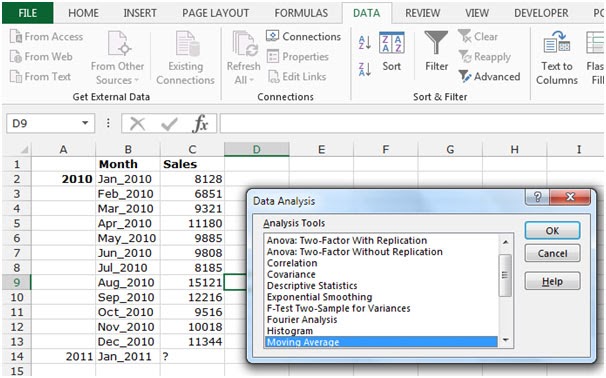
-
Aparecerá otro cuadro de diálogo Promedio móvil.
-
Haga clic en Rango de entrada. Seleccione el rango C2: C13.
-
Marque Rango de salida y seleccione la celda donde desea mostrar el resumen.
-
Marque la salida del gráfico en el cuadro.
-
Haga clic en Aceptar.
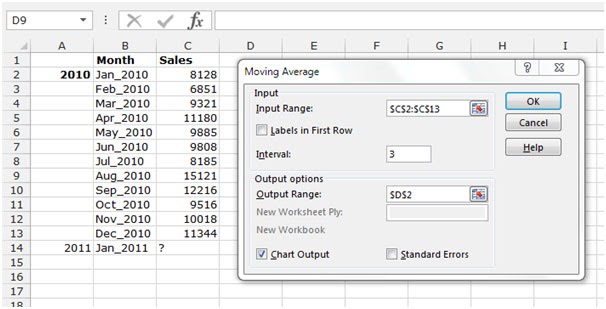
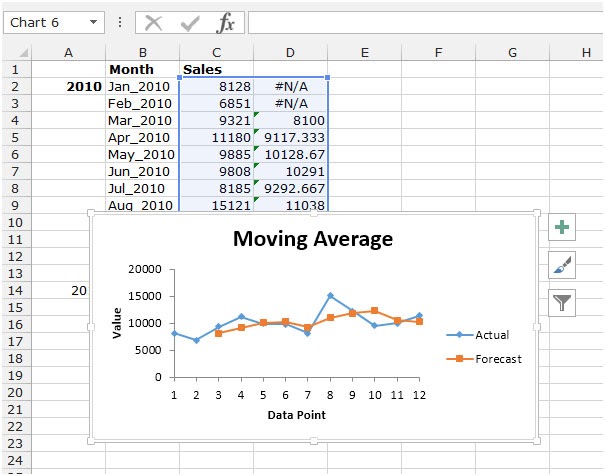
Podemos ver la tendencia del rendimiento de las ventas en la instantánea anterior con solo un clic utilizando la herramienta Media móvil en Microsoft Excel.
De esta manera, aprendimos cómo usar la media móvil en Microsoft Excel.
Puede utilizar estas funciones en Excel 2016, 2013 y 2010. Encuentre más artículos sobre formulación matemática con diferentes criterios. Si te gustaron nuestros blogs, compártelo con tus amigos en Facebook. Y también puedes seguirnos en Twitter y Facebook. Nos encantaría saber de usted, háganos saber cómo podemos mejorar, complementar o innovar nuestro trabajo y hacerlo mejor para usted. Escríbanos a [email protected]
Artículos relacionados
enlace: / fórmulas-lógicas-cómo-resaltar-celdas-por encima-y-por-debajo-del-valor-promedio [Cómo resaltar celdas por encima y por debajo del valor promedio]: resalte los valores que están por encima o por debajo del valor promedio usando el formato condicional en Excel.
enlace: / fórmulas-estadísticas-ignorar-cero-en-el-promedio-de-números [Ignorar cero en el promedio de números]: calcular el promedio de números en la matriz ignorando ceros usando la función AVERAGEIF en Excel.
enlace: / funciones-matemáticas-calcular-promedio-ponderado [Calcular promedio ponderado]: encuentre el promedio de valores que tienen diferente peso usando la función SUMPRODUCTO en Excel.
link: / excel-array-formulas-calculating-the-average-difference-between-list-price-and-sale-price [Diferencia promedio entre listas]: calcula la diferencia en promedio de dos listas diferentes. Obtenga más información sobre cómo calcular el promedio mediante la fórmula matemática básica del promedio.
link: / math-functions-average-numbers-if-not-blank-in-excel [Promedio de números si no está en blanco en Excel]: extrae el promedio de valores si la celda no está en blanco en Excel.
link: / math-functions-average-of-top-3-scores-in-a-list-in-excel [PROMEDIO de los 3 mejores puntajes en una lista en excel]: Encuentre el promedio de números con los criterios más altos 3 números de la lista en Excel
Artículos populares:
link: / tips-if-condition-in-excel [Cómo usar la función IF en Excel]: La declaración IF en Excel verifica la condición y devuelve un valor específico si la condición es VERDADERA o devuelve otro valor específico si es FALSO .
link: / formulas-and-functions-introduction-of-vlookup-function [Cómo usar la función VLOOKUP en Excel]: Esta es una de las funciones más utilizadas y populares de Excel que se usa para buscar valores de diferentes rangos y sábanas.
link: / tips-countif-in-microsoft-excel [Cómo usar la función CONTAR.SI en Excel]: Cuente valores con condiciones usando esta función asombrosa. No necesita filtrar sus datos para contar valores específicos. La función Countif es esencial para preparar su tablero.
link: / excel-formula-and-function-excel-sumif-function [Cómo usar la función SUMIF en Excel]: Esta es otra función esencial del tablero. Esto le ayuda a resumir valores en condiciones específicas.